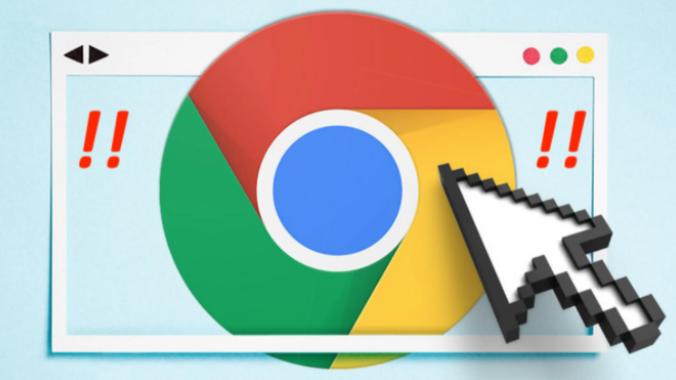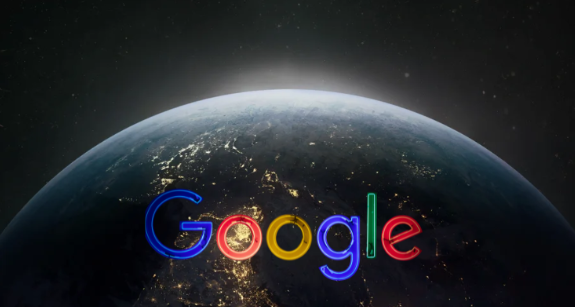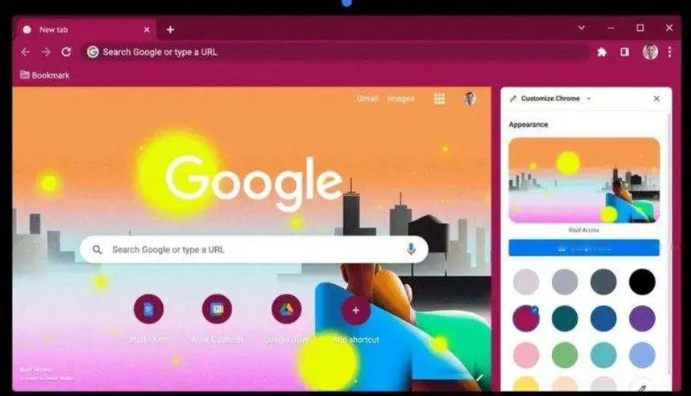当前位置:
首页 >
谷歌浏览器网页调试工具功能详解
谷歌浏览器网页调试工具功能详解
时间:2025-06-01
来源:谷歌浏览器官网
详情介绍

1. 元素检查与编辑:在“Elements”面板中,可以查看网页的HTML结构,清晰了解页面元素的层级关系。点击任意元素,可在页面上看到对应的选中区域,同时右侧会显示该元素的样式信息,包括CSS属性、盒模型等。此外,还能直接在此面板中修改HTML代码和CSS样式,实时查看页面效果的变化,方便调整页面布局和样式细节。
2. 样式查看与修改:在“Styles”面板中,详细展示了所选元素的CSS样式规则,可查看每个样式属性的值及其来源。能直接在这里修改样式属性,如颜色、字体、尺寸等,立即观察页面的样式变化,有助于快速调整页面的视觉效果,查找和解决样式冲突问题。
3. 控制台输出与调试:通过“Console”面板,可查看网页中的日志信息,包括JavaScript代码的输出、错误提示、警告等。开发者可以在控制台中输入JavaScript代码,直接与网页进行交互,例如查询页面元素、修改变量值、调用函数等,还能设置断点,调试JavaScript代码的执行过程,定位和解决脚本错误。
4. 网络监控与分析:借助“Network”面板,能够实时监控网页的网络请求情况,包括加载的所有资源,如HTML文档、CSS文件、JavaScript文件、图片等。可以查看每个请求的详细信息,如请求方法、状态码、请求头、响应头、传输时间等,分析网络请求的性能,找出加载缓慢的资源,优化网页的加载速度。
5. 性能分析与优化:利用“Performance”面板,可以录制和分析网页的性能表现。它能提供页面加载、脚本执行、渲染等各个环节的详细时间和性能数据,通过分析这些数据,可以发现性能瓶颈,如长时间运行的脚本、频繁的重绘和回流等,从而针对性地进行优化,提升网页的响应速度和用户体验。
6. 内存管理与监测:在“Memory”面板中,可对网页的内存使用情况进行监测和管理。可以查看各个对象的内存占用情况,分析内存泄漏问题,通过合理的内存管理和优化,减少网页的内存消耗,提高网页的稳定性和性能。
综上所述,通过以上步骤和方法,您可以在Chrome浏览器中充分利用网页调试工具的各项功能,提升开发效率和网页性能。请根据自己的需求和实际情况灵活调整设置,并确保操作的安全性,以获得更好的使用体验。
继续阅读